ObtivermosVerificação de redundância cíclica de erro de dadosAo copiar alguns arquivos ou pastas para uma unidade de disco ou disco rígido externo?
Verificação de redundância CíclicaÉ um código de detecção de erro usado para verificação de dados.Quando você receber essa mensagem de erro, significa que há um problema com o arquivo ou disco rígido.
Além disso, esse erro às vezes ocorre no Outlook. Depois que a ferramenta do Outlook baixa o e-mail para o computador, "Verificação de redundância cíclica de erro de dados" Um erro impede que você visualize o e-mail baixado.Esse problema pode ocorrer se o arquivo de pasta particular estiver danificado.
Conteúdo
O que é verificação de redundância cíclica?
Verificação de redundância cíclica (CRC)É comumente usado em redes digitais e dispositivos de armazenamento para detectar alterações acidentais no método de verificação de dados de dados original ou código de detecção de erro.E istoVerificação de redundância CíclicaOs erros são causados por vários fatores, como corrupção de registro, erros de configuração de arquivo, confusão no disco rígido, falta de energia, etc.Este erro impede que você copie arquivos, torna o disco rígido inacessível e causa problemas durante a inicialização.Se você ainda encontrar problemas semelhantes, use uma solução eficaz.
Como corrigir erros de verificação de redundância cíclica
Se você receber um erro de dados em um disco rígido externo ou verificação de redundância cíclica do HDD (os dados não serão copiados, a unidade não poderá ser acessada) e os dados na unidade não forem importantes para você, basta clicar com o botão direito e formatar a unidade.No entanto, se você achar que o arquivo é importante, você precisa primeiro recuperar o arquivo do erro com a ajuda das ferramentas EaseUs Data Recovery ou Wondershare Data Recovery.
Nota: A solução abaixo é adequada para corrigir erros de dados de todos os HDD, HDD externos ou unidades USB com verificação de redundância cíclica.
Execute a ferramenta de verificação de erros de disco
Primeiro tente com a ajuda dos utilitários integrados do Windowserro de discoFerramenta de verificaçãoCorrija o erro.
- Clique com o botão direito na unidade que continua dizendo verificação de redundância cíclica,
- Selecione as propriedades da ferramenta.
- Em seguida, clique em Verificar agora em "Verificação de erros", conforme mostrado na figura abaixo.
- Em seguida, clique em "Verificar e reparar unidade" para verificar e corrigir os erros da unidade.
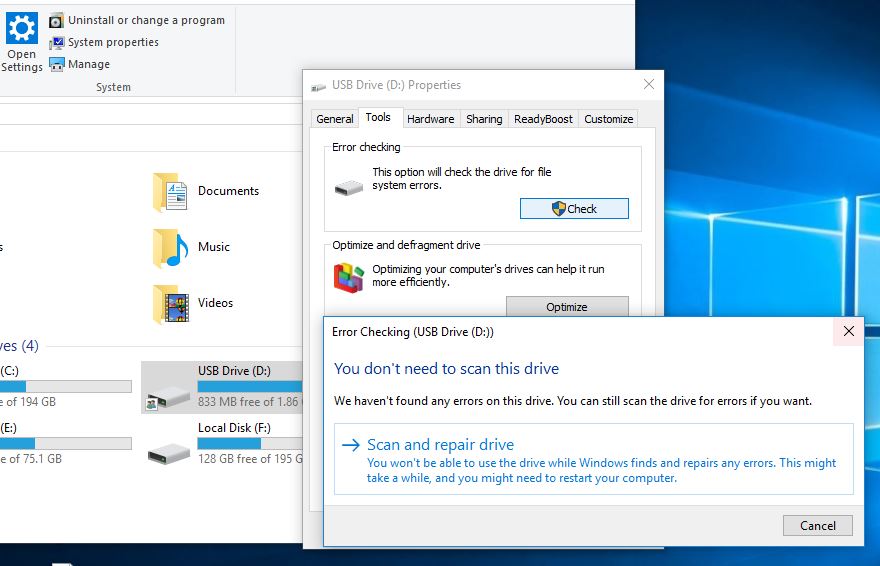
Se você for um usuário do Windows 7, marque "Reparar automaticamente erros do sistema de arquivos" e pressione Iniciar para executar verificações básicas e reparar automaticamente os problemas encontrados.
Execute o utilitário de verificação de disco
Você também pode executar o poderoso comando CHKDSK e alguns outros parâmetros para forçar o chkdsk a verificar e reparar erros na unidade de disco.
- Primeiro abra um prompt de comando como administrador
- ModeloCHKDSK d: / F / RE pressione Enter.
Nota: Cartas"D"Deve ser igual à unidade na qual você deseja executar a varredura.
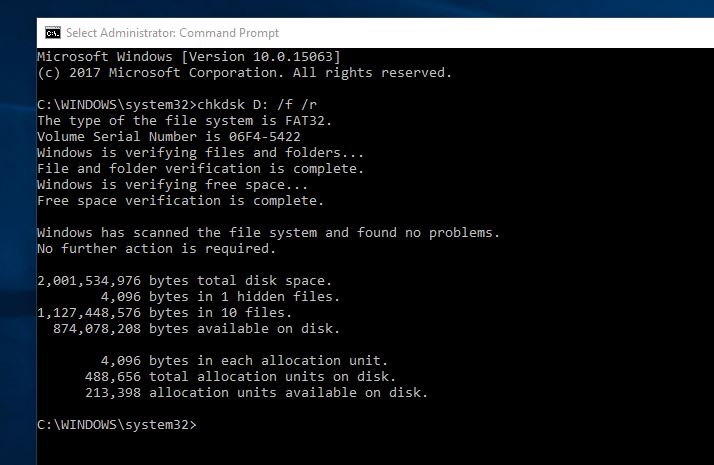
Em seguida, aguarde a conclusão da varredura.Quando terminar, o CHKDSK mostrará o relatório, agora reinicie o computador para reiniciar tudo.
Alterar a letra da unidade
Se você descobrir que um problema de verificação de redundância cíclica com erro de dados começou, tente restaurar a letra anterior após alterar a letra da unidade de disco.
- Pressione Windows + R, digitediskmgmt.msc,EntãoClique emdeterminar.
- Isso abrirá a janela "Gerenciamento de disco",
- Selecione a unidade problemática aqui e clique com o botão direito nela
- Agora, escolha alterar a letra da unidade e o caminho.
- Clique no botão Alterar, restaure a letra da unidade anterior e clique em OK.
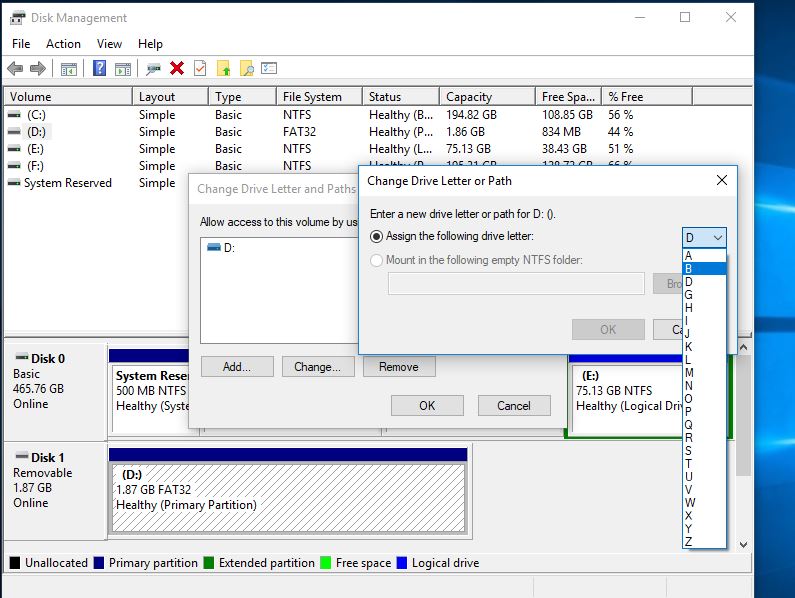
Use a ferramenta diskpart
Nota: Se este problema existir na unidade do sistema (unidade C:), não execute as etapas a seguir.Entre em contato com o técnico de seu computador ou suporte de HDD para resolver o problema. )
Você também pode usarDiskpartCorrija o erro "Erro de dados (verificação de redundância cíclica)". (Uma ferramenta poderosa para gerenciamento de disco rígido) Ferramenta de comando.Nota:PassoAntes de realizar essas etapas, Exclua seus dados, preste atenção eDados de backup.
- Abra um prompt de comando como administrador,
- ModeloDISKPART, Em seguida, pressione ENTER,
- 使用 list diskComando para identificar todos os dispositivos disponíveis.
- Então digiteVolume da listaPara listar todas as letras de unidade de disco disponíveis.
- Agora digiteselecione o Volume D(Observação: substitua D pelo número do volume atribuído ao dispositivo) para selecionar a unidade em questão.
- Então, digitelimpar Comando para limpar a unidade.
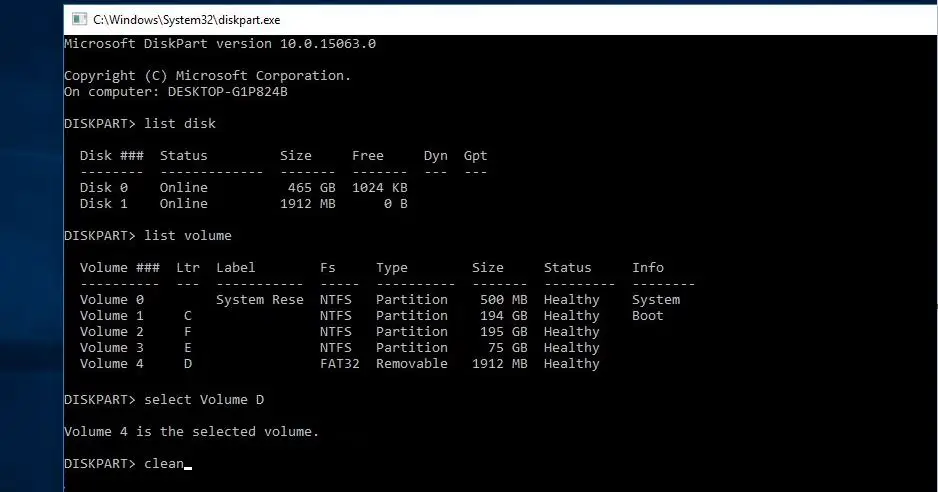
- Agora você vai usarcriar partição primária 命令Crie uma nova partição .
- Digite o comando Selecione Partition 1 Para selecionar a partição adicionada mais recentemente.
- Em seguida, digite o comando ativadoAtivar nova partição
- Em seguida, use o comandoFormato FS = NTFS label = [Adicione letras rapidamente a uma nova unidade].(Formate a unidade) Digite o comando sem parênteses.
- Modeloatribuir letra = Y (Substitua Y pela letra que deseja atribuir ao dispositivo).
Formate o drive
Se a solução "todas" não funcionar, obtenha a verificação de redundância cíclica de erro e tente formatar a unidade em questão.Nota:Formatar a unidade apagará todos os dados, mas os dados são os mais importantes para você, então você pode usar uma ferramenta profissional de recuperação de dados para recuperar os dados.E esta etapa não se aplica à unidade do sistema (unidade C:)
Formate a unidade e abra um prompt de comando como administrador
Então digiteformato D: / FS: NTFS,Em seguida, pressione Enter.
(Observação: substitua D: pela letra do disco rígido em questão.)
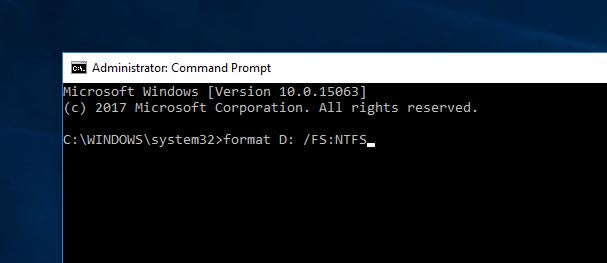
Estas são algumas das soluções mais aplicáveis para resolver o problema de verificação de redundância cíclica de erros de dados de todos os HDD, unidades externas ou unidades USB.Espero que depois de aplicar a solução acima, sua unidade de disco possa funcionar normalmente ou, se o mesmo problema persistir, acho que é hora de verificar o disco com o fabricante.
Ocorreu um erro de dados no Outlook (verificação de redundância cíclica)
Se você deseja obter redundância cíclica, verifique se há erros no Outlook.Em seguida, use primeiro o utilitário CHKDSK para verificar os erros da unidade e reparar arquivos de sistema danificados.Com a ajuda dePágina de suporte da Microsoft,usarFerramenta de reparo da caixa de entradaReparar seu arquivo de tabela de armazenamento pessoal (PST) .

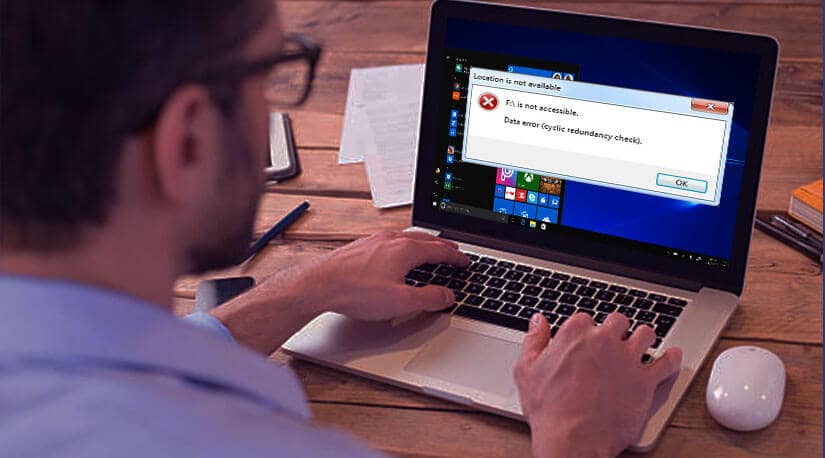
![[Correção] A Microsoft Store não pode baixar aplicativos e jogos](https://oktechmasters.org/wp-content/uploads/2022/03/30606-Fix-Cant-Download-from-Microsoft-Store.jpg)
![[Corrigido] A Microsoft Store não consegue baixar e instalar aplicativos](https://oktechmasters.org/wp-content/uploads/2022/03/30555-Fix-Microsoft-Store-Not-Installing-Apps.jpg)
